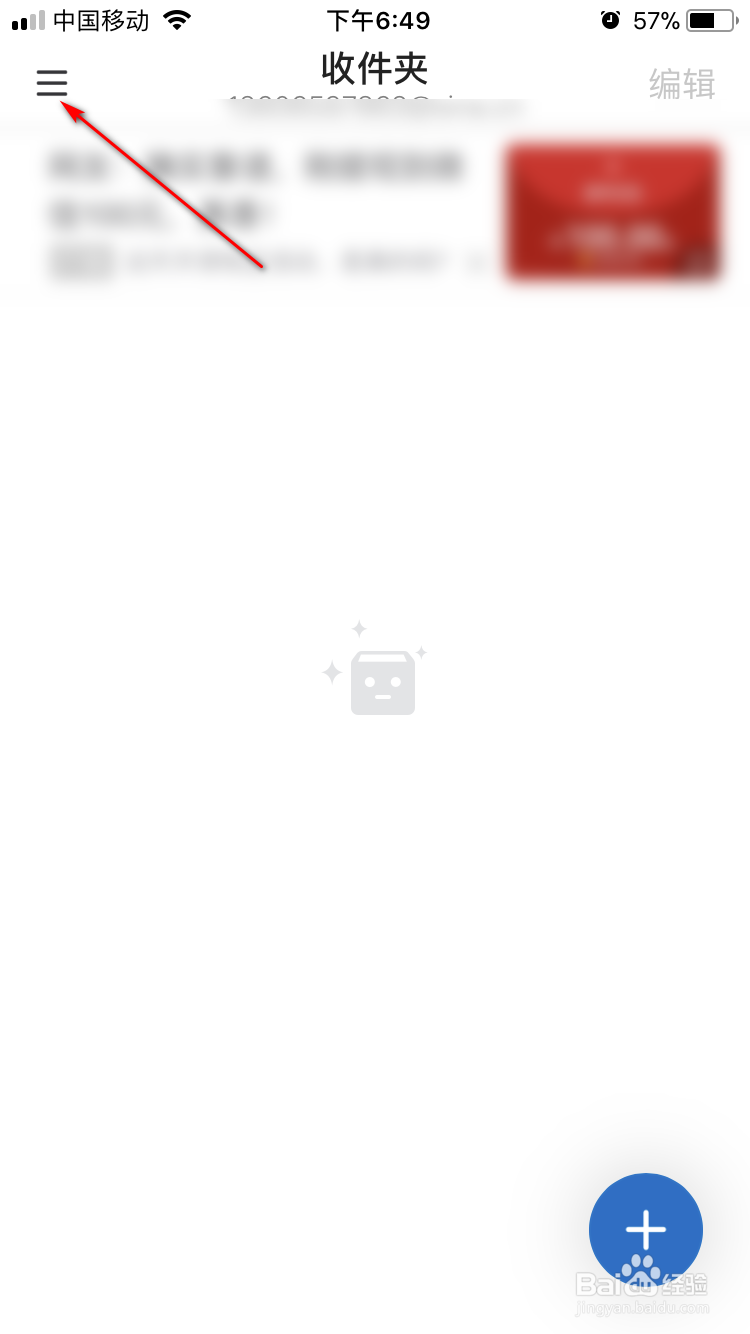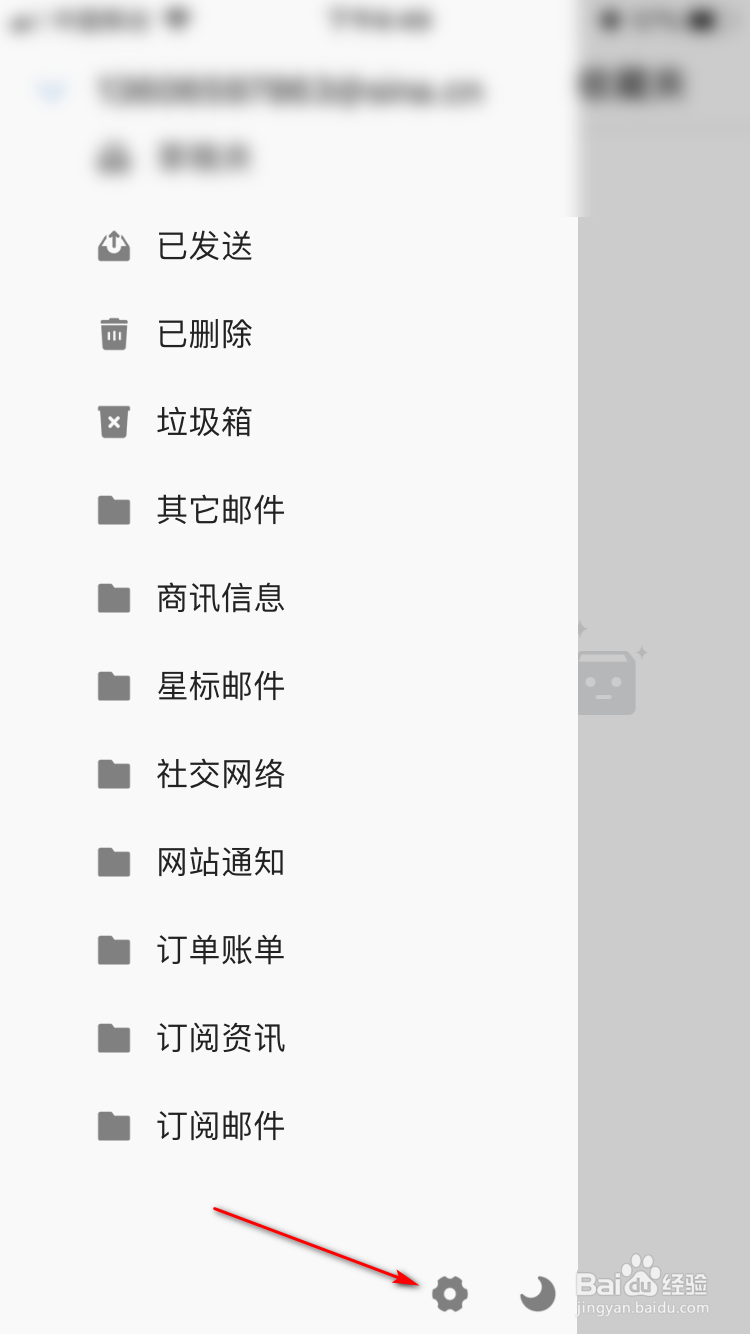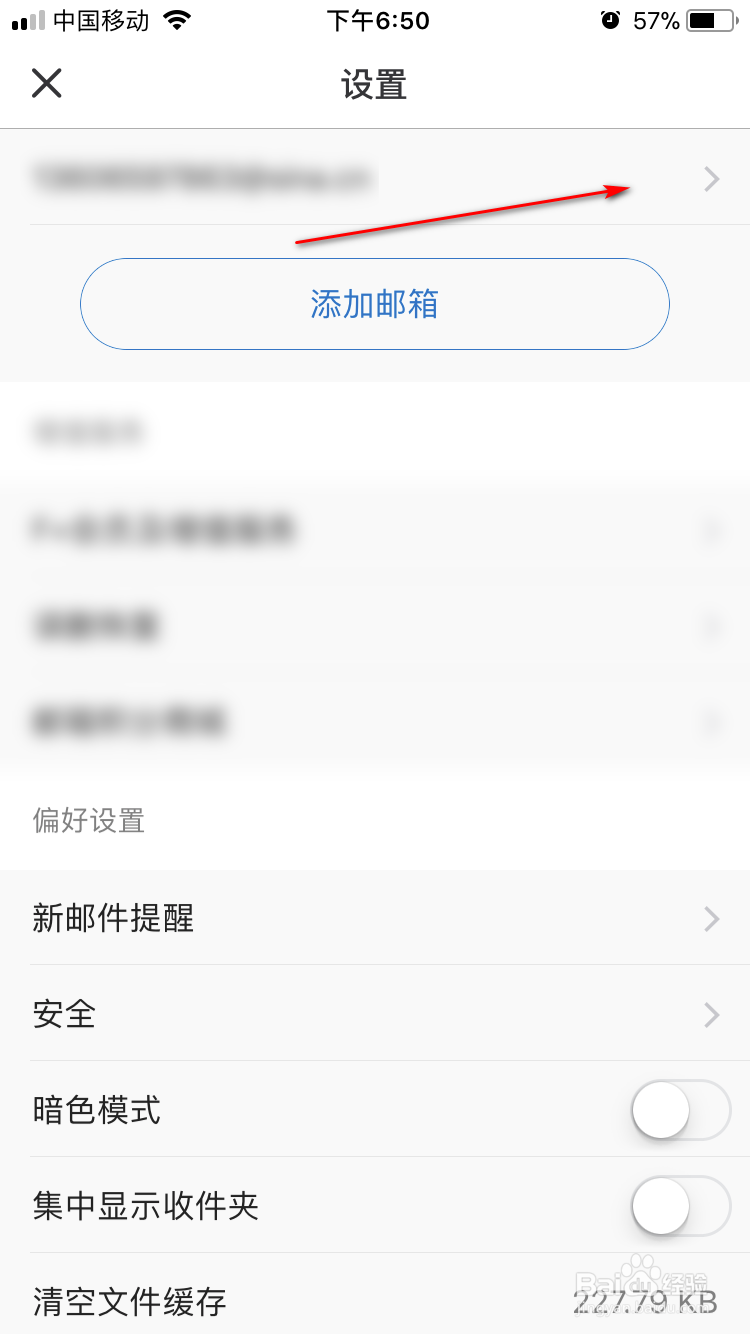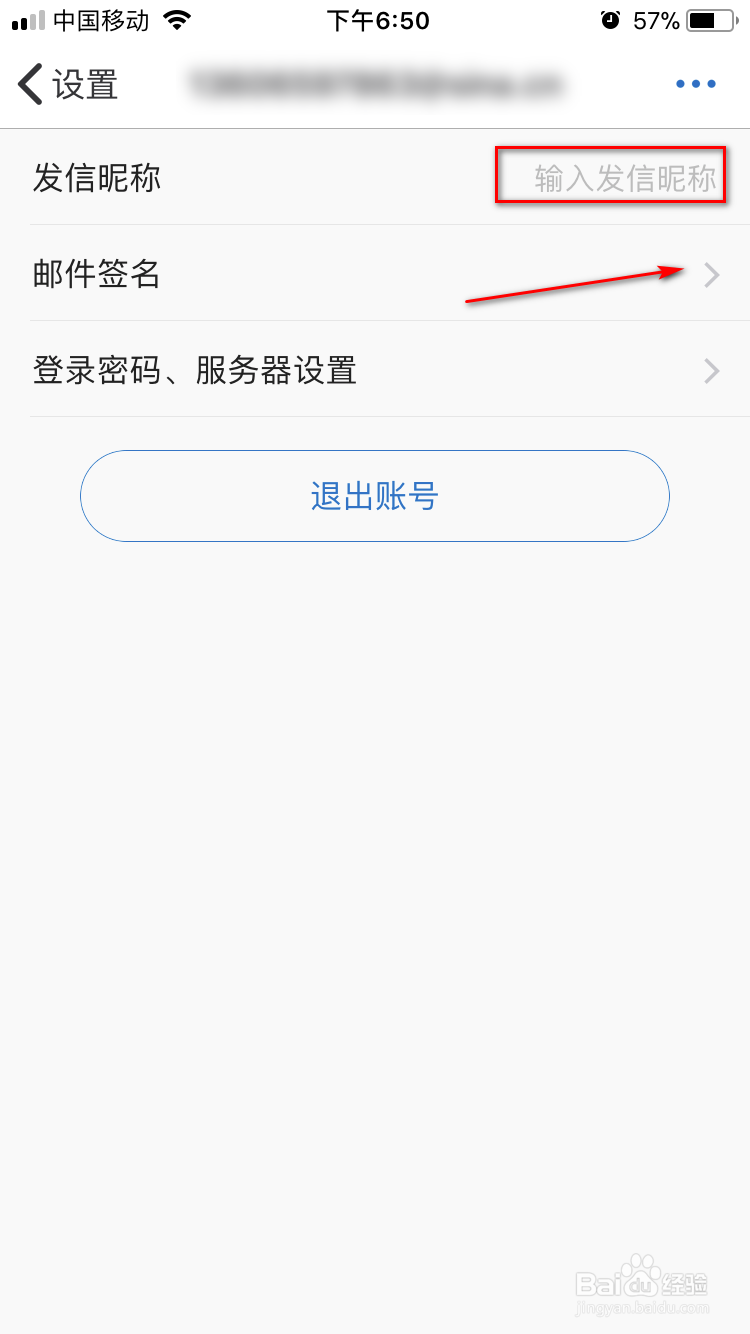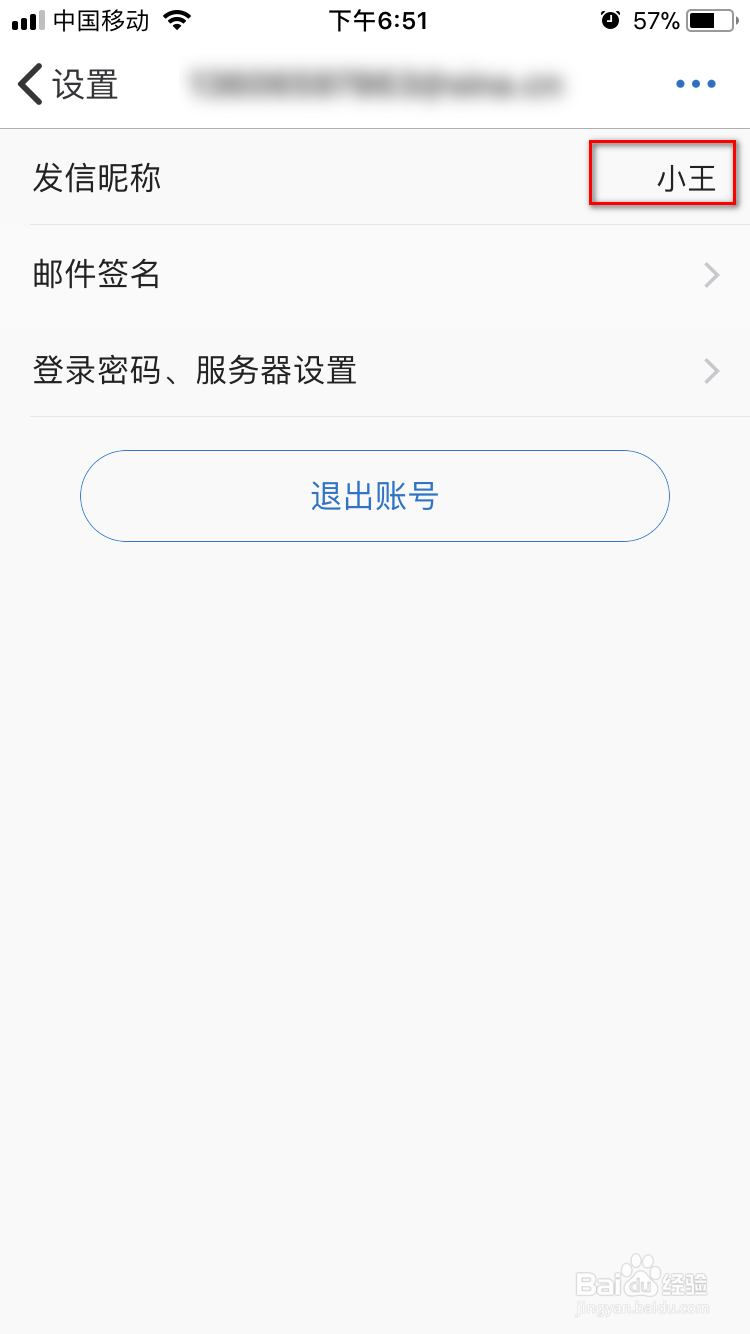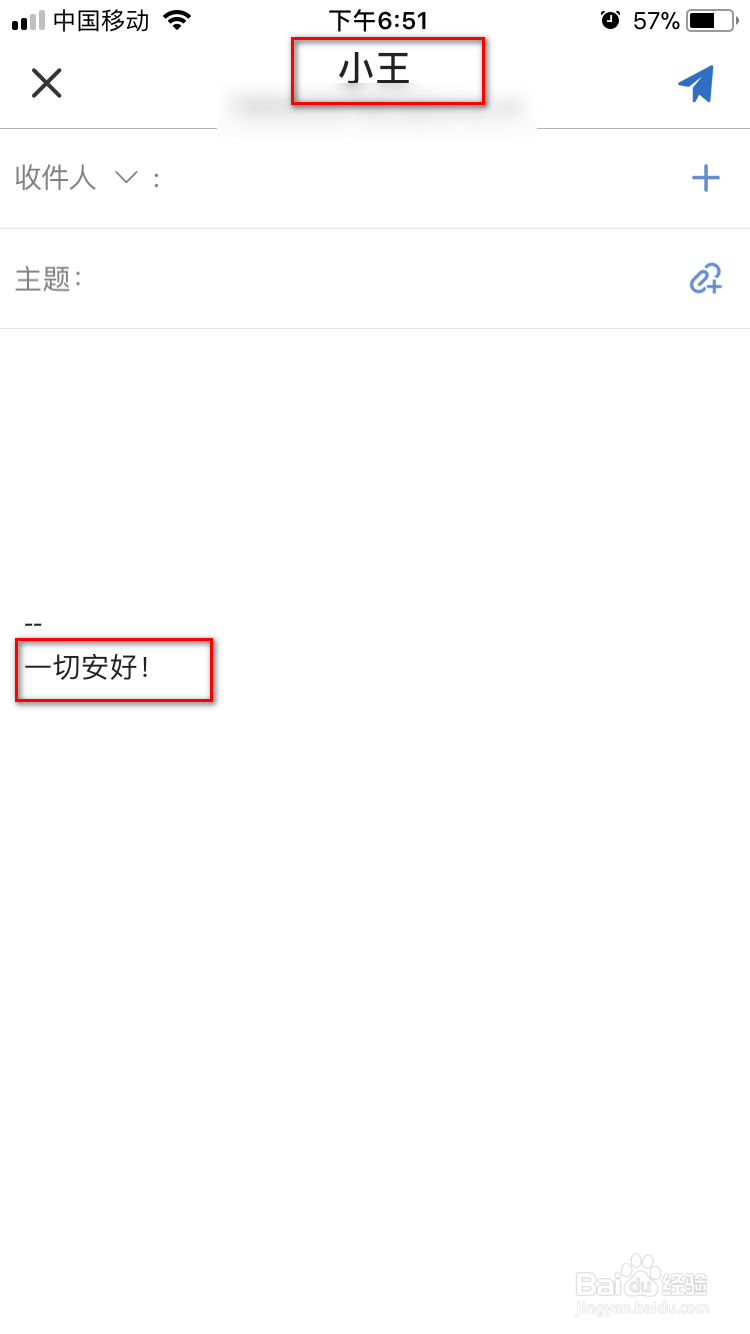iPhone新浪邮箱如何设置发信昵称和邮件签名
1、打开新浪邮箱客户端,点击左上方的【三】图标。
2、在新的界面,点击下方的【设置】图标。
3、然后点击最上方的邮件账户栏。
4、可以看到,可以设置【发信昵称】、【邮件签名】等。
5、输入发信昵称,输入邮件签名,最后点击下方【完成】按钮即可保存。
6、最后,当我们发送新邮件的时候,可以看到,昵称和签名已经变成我们设置的内容了。
声明:本网站引用、摘录或转载内容仅供网站访问者交流或参考,不代表本站立场,如存在版权或非法内容,请联系站长删除,联系邮箱:site.kefu@qq.com。